あなたは原稿用紙に書き込むとき、紙を使わずiPadでできたらいいのにと思ったことはありませんか?
原稿用紙を常備している家なんてあまりないでしょうし、たくさん買っても使いきれなかったりしますし、iPadで代用できたらいいですよね。
そんなときは、iPadのフリーボードで原稿用紙のフォーマットを使えば大丈夫です。
今回は「【iPad】フリーボードで原稿用紙400字詰めのフォーマットに書き込む方法」を紹介します。
【iPad】フリーボードで原稿用紙400字詰めのフォーマットに書き込む方法
【iPad】フリーボードで原稿用紙400字詰めのフォーマットに書き込む方法です。
1.PDFで原稿用紙400字詰めのフォーマットを準備する
今回は下の様な原稿用紙 20×20=400字のものを、エクセルで作って準備しました。
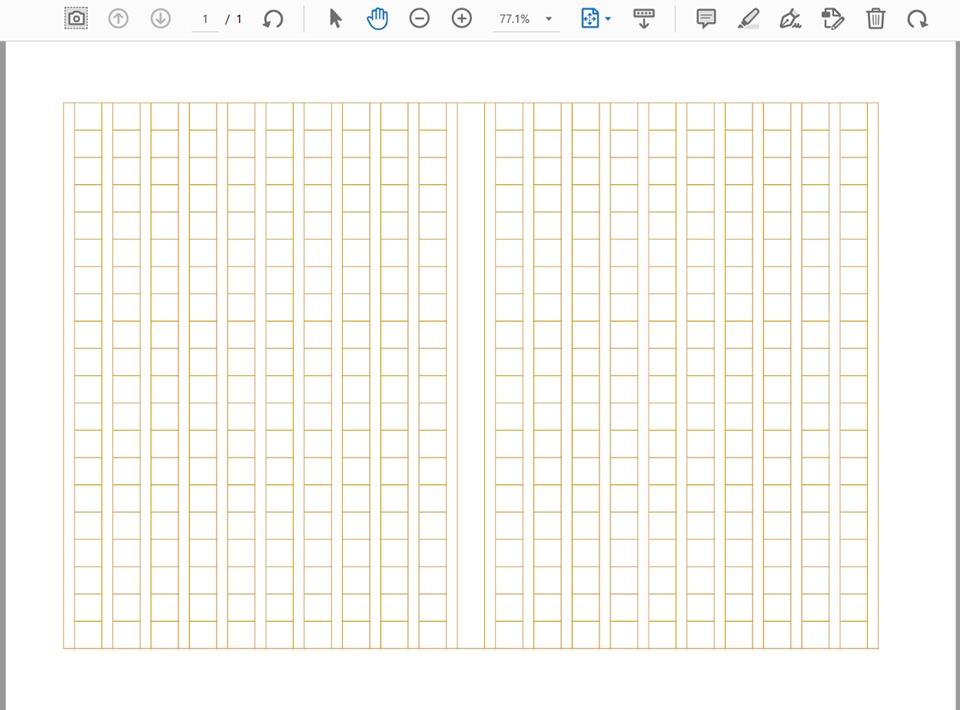
PDF作るのが面倒な方は、下からダウンロードできます。
2.フリーボードに貼り付け →A4サイズに設定
フリーボードを開いて、先程のPDFフォーマットを貼付けます。
貼付けの細かいやり方は下のリンク先で紹介しています。
→【iPad】フリーボードにA4サイズのフォーマットを作ってペンで書き込みする方法
貼り付けたら、A4横のサイズに設定します。
幅:29.7cm 高さ:21cmです。
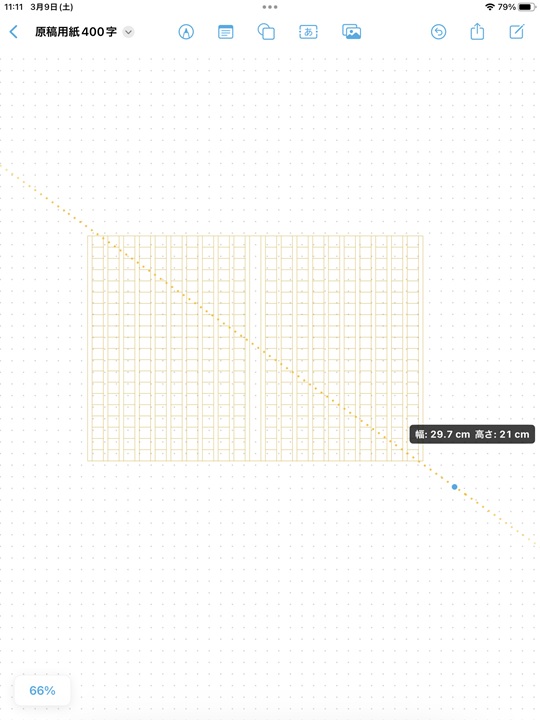
原稿用紙を複数ページ用意したい場合は、サイズ設定をしてからコピペした方がいいです。
3.書き込もう!
iPadを横にして、書き込もう!
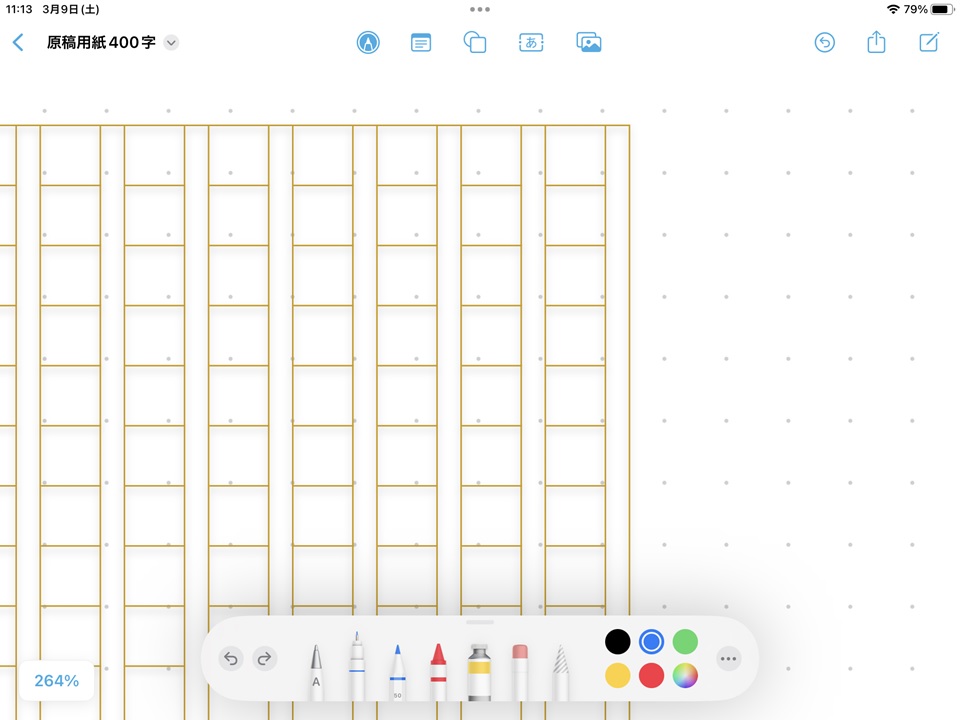
わかりやすいように青字で書きました。
200~250%くらいの拡大で書けます。
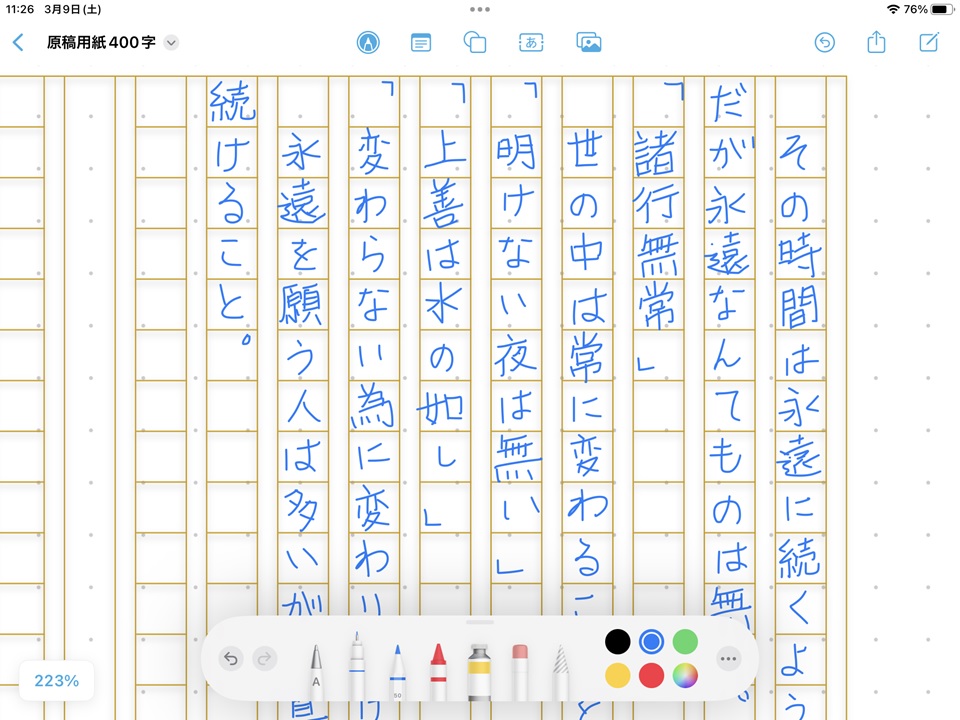
iPadだから、書き込みは欄外にも書けるし、消しゴムの消しカスは出ないし、段落の入れ替えも投げ輪機能で簡単にできるからいいですよね?
まとめ
【iPad】フリーボードで原稿用紙400字詰めのフォーマットに書き込む方法です。
1.PDFで原稿用紙400字詰めのフォーマットを準備する
2.フリーボードに貼り付け →A4サイズに設定
3.書き込もう!
これで原稿用紙への書き込みも簡単ですね!



コメント